概述
很多朋友私信问关于linux有哪些性能监控工具,所以整理了这方面内容,下面分享下给大家。
工具功能概览
整理了一个关于监控工具及其功能的表。下面对这些工具单独详细介绍。
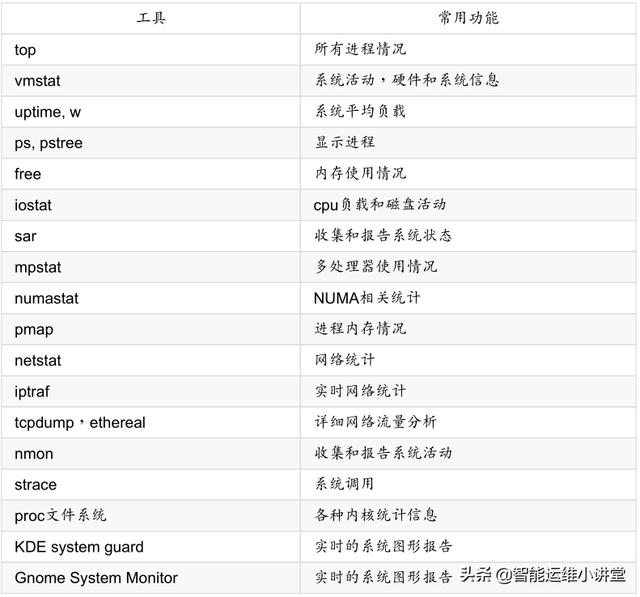
Linux性能监控工具
top
top命令会展示进程的实际活动。默认情况下,它会列出系统上所有cpu密集型任务,并且每5秒钟刷新一次列表。可以对PID(数值),生存时间(最新的排最前面),时间(累计时
间)以及常驻内存使用率和时间(进程启动开始占用cpu的时间)进行排序。
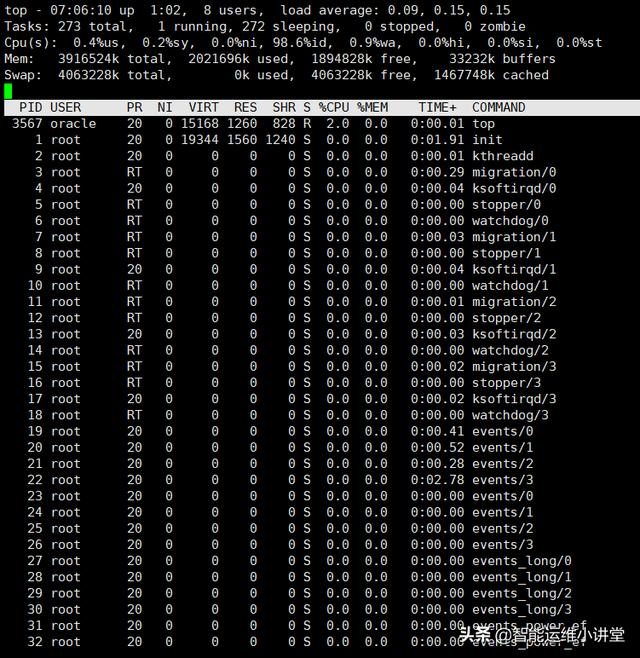
输出中的各列:
PID 进程号USER 进程所有者的名字。PRI 进程优先级NI nice级别SIZE 进程使用的内存(代码、数据和栈),kb单位RSS 物理RAM使用量,kb单位SHARE 和其它进程共享的内存,kb单位STAT 进程状态:S=睡眠,R=运行,T=停止或跟踪,D=不可中断的睡眠,Z=僵尸。%CPU CPU使用量。%MEM 物理内存用量TIME 进程使用的总CPU时间(从启动开始算)COMMAND 进程的命令行启动命令(包括参数)
vmstat
vmstat显示关于进程,内存,页,块I/O,traps和CPU的信息。vmstat既可以展示平均值,也
可以是实时数据。通过提供采样频率和采样时间就可以开启vmstat的采样模式。
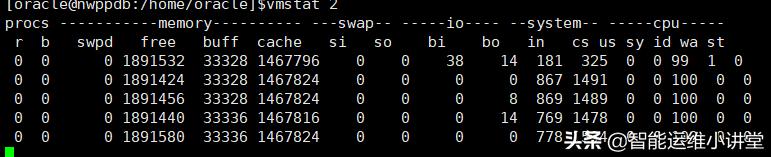
各列的含义如下:
进程
r:等待执行时间的进程数b:在不可中断睡眠中的进程数内存
swpd:已使用的虚拟内存量free:空闲内存量buff:作为缓冲的内存cache:作缓存的内存Swap
si:从交换分区写到内存的量so:从内存写到交换分区的大小IO
bi:发往块设备的数目(blocks/s)bo:从块设备接收的块数目 (blocks/s)System
in:每秒钟的中断次数,包括时钟cs:每秒的上下文切换次数CPU(总CPU时间的百分比):
us:运行非内核代码的时间(用户时间,包括nice时间)sy:运行内核代码的时间(系统时间)id:空闲时间,早先的Linux2.5.41版本,包含了I/O等待时间wa:等待IO的时间,早先的Linux2.5.41版本,这个值为0
uptime
uptime 命令可以用来查看服务器运行了多长时间,有多少用户登录在服务器上,以及服务器的平均负载。分别展示过去1分钟、5分钟和15分钟的系统瓶颈负载值。
平均负载最理想的值是1,意味着每个进程可以直接使用CPU,没有发生CPU周期丢失。不同系统的负载有很大差别。对单处理器工作站来说,1或2的负载值是勉强可以接受的,而在多
处理器服务器上,平均负载为8或者10的时候,系统依旧运行良好。
使用uptime或许可以找出服务器或网络的问题。例如,当网络服务运行不佳时,你就可以用uptime命令查看系统负载情况。如果负载不高,问题可能出现在你的网络中,而不是服务器系统上。

ps 和 pstree
在系统分析中,ps和pstree是最基础的命令,ps有三种不同的命令选项,UNIX、BSD和GNU
风格。
ps命令展示所有进程列表。top命令展示了进程活动,而且ps显示的信息更加详细。ps所显示
出来的进程数量取决于所使用的命令参数。简单的ps -A命令会列出所有的进程和他们各自的
PID,我们可以使用PID做更多的事情。在使用pmap,renice等工具的时候,就需要用到
PID。
在运行java应用的服务器上,使用ps -A命令可能一下子就把显示器全部占满了,很难清楚查
看运行进程的完整列表。在这个情况下,pstree命令可能就会派上用场,它把运行进程以树形
结构展示,把子进程合并展示(例如java线程)。

其它的命令选项:
-e 所有进程,和-A一样-l 显示长格式-F 额外的全格式,包括参数和选项。-H 显示进程等级-L 显示线程,可能带有LWP和NLWP列-m 在进程后面显示线程使用如下命令可以看到详细的进程信息:
ps -elFL
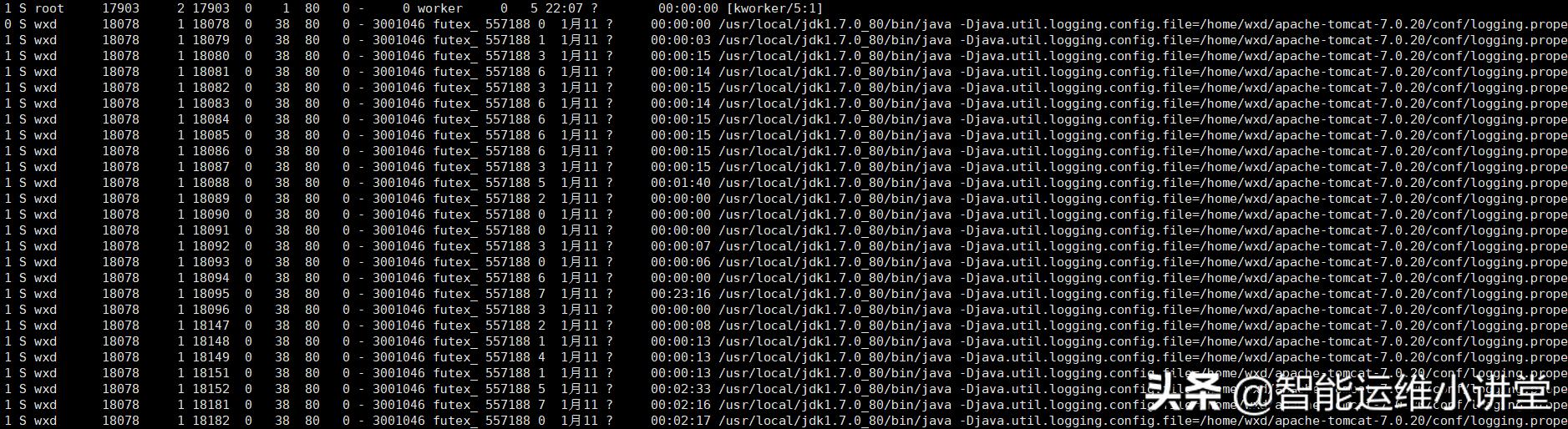
输出的字段含义:
F 进程标志S 进程状态:S=睡眠,R=运行,T=停止或跟踪, D=不可中断的睡眠,Z=僵尸。UID 拥有进程的用户名字。PID 进程IDPPID 父进程IDLWP LWP号(light weight process,or thread,轻量级进程,或线程)。c 处理器使用的百分比。NLWP 进程中的lwps(线程)个数。PRI 进程优先级NI nice级别(进程是否通过nice改变优先级,见下文)ADDR 进程地址空间(例子中没展示)SZ 进程使用的内存大小(代码+数据+栈) ,单位kb。WCHAN 睡眠进程的内核函数名字,如果进程在运行,显示“-”,如果显示为“*”,则表示是多线程。RSS 驻留内存大小,任务所使用的非swap物理内存大小,单位是kb。PSR 分配给进程的处理器个数。STIME 命令开始时间TTY 终端TIME 进程从启动开始,使用CPU的总时间CMD 开启任务的命令(包含参数)
free
free命令显示了系统所有已用和可用内存(包括swap)量。也包括被内核使用的缓冲和缓存
信息。
使用free命令的时候,记住Linux内存架构和虚拟内存管理器的工作方式。空闲内存是受限使
用的,使用swap也不表示出现了内存瓶颈。
下图展示了free命令的基本原理。
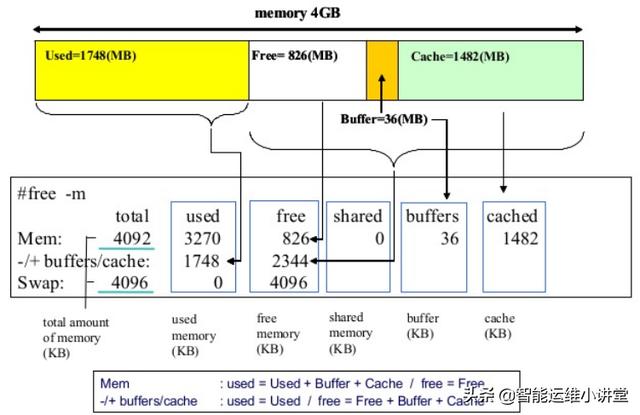
free命令基本原理
free命令的常用参数:
-b,-k,-m,-g 以字节b,千字节kb,兆字节mb和吉字节gb为单位展示。
-l 显示详细的高低内存统计
-c 输出free的次数
Memory used in a zone

iostat
iostat命令显示从系统启动依赖的平均CPU时间(和uptime类似)。它会生成服务器磁盘子系
统的活动报告:CPU和磁盘设备利用情况。使用iostat找出详细的I/O瓶颈,进行性能优化,详
见“找到磁盘瓶颈”一节内容。iostat是sysstat包里的一个组件。
CPU使用报告有4个部分:
%user 显示CPU在用户级执行应用程序所花时间的百分比。
%nice 显示带有nice优先级的用户级程序占用的CPU时间百分比(详见“nice,renice一
节”)。
%sys 显示显示执行系统级(内核)任务所占用CPU时间的百分比。
%idle 显示CPU空闲的时间百分比。
设备使用报告包括如下部分:
Device 块设备的名字
tps 设备上的每秒传输次数(每秒的I/O请求数)。多个单I/O请求可以合成一个传输请
求,因为每个传输请求的大小可以是不一样的。
Blk_read/s,Blk_wrtn/s 每秒块读写显示了每秒从设备读或者写的数据。块也可以有不同的
大小。常见的是1024,2048和4096字节,这是取决分区大小。
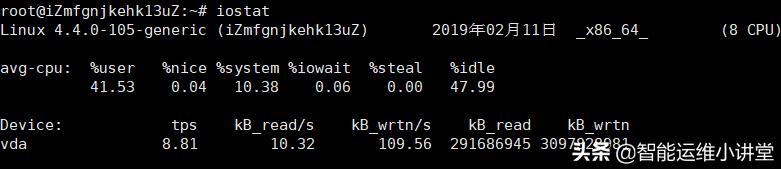
sar
使用sar命令可以收集、展示和保存系统信息。sar命令由三个部分组成:sar,显示数据,sa1
和sa2,收集和存储数据。sar工具是sysstat包的一部分。
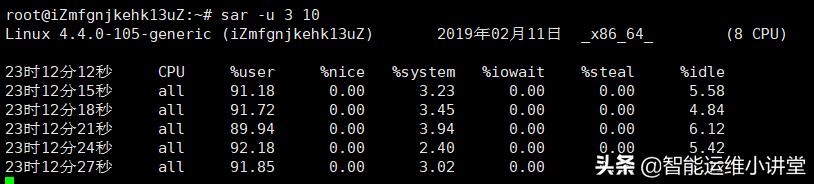
mpstat
mpstat是一个可以展示多处理器服务器上每个可用CPU活动信息的命令。所有CPU的平均活
动情况也会显示出来。mpstat也是sysstat包的一部分。
mpstat工具可以全面展示系统或者CPU的统计信息。通过给mpstat传递采样频率和采样次
数,可以模拟vmstat的使用。下图展示了通过mpstat -P ALL 来输出每个CPU的平均使用率。
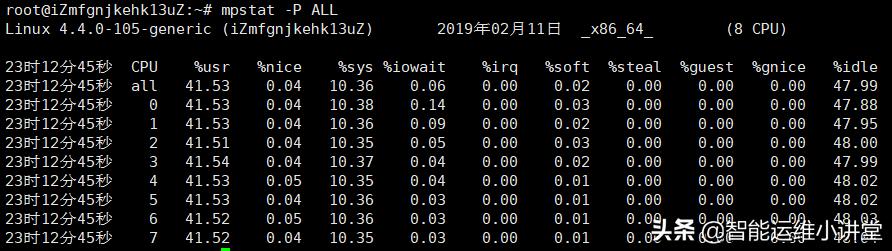
numastat
在企业数据中心,非统一内存架构(Non-Uniform Memory Architecture ,NUMA)已经变成主流,例如IBM System x3950,然而,NUMA系统给调优带来了新的挑战。在NUMA出现之前,我们从来不需要关心内存的位置。幸好,企业Linux发行版为监测NUMA架构行为提供了工具。numastat命令提供本地和远程内存使用率和所有节点的整体内存配置。本地内存分配失败的信息在numa_miss一行展示,远程内存(shower memory)分配信息在numa_foregin一行展示。过度的使用远程内存会增加风险,可能导致整体性能下降。把进程绑定映射本地内存的节点会增加性能。
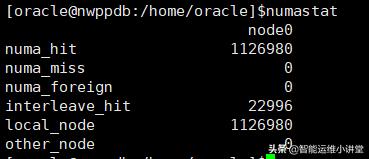
pmap
pmap命令会展示一个或多个进程正在使用的内存量。使用这一工具,你可以确定服务器上的
哪一个进程正在分配内存,还有是否这部分内存导致了内存瓶颈。更多信息,使用pmap -d 1选项。
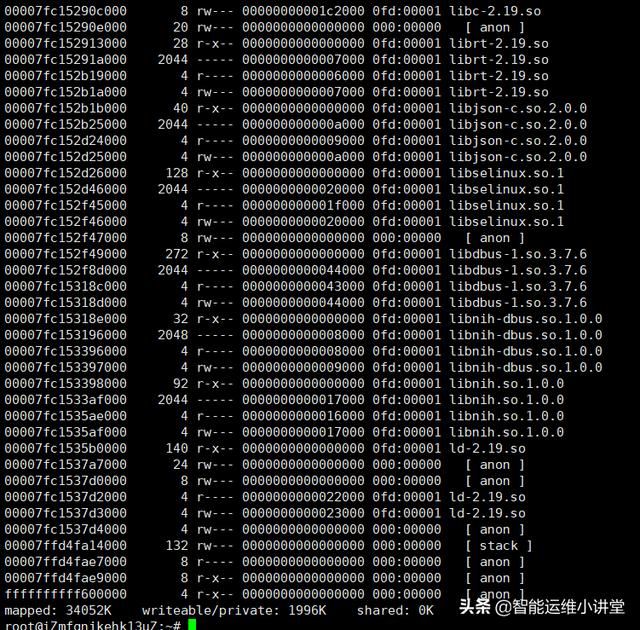
最后一行显示的信息最为有用:
mapped 该进程映射到文件的内存量。writable/private 该进程使用的私有地址空间。shared 该进程和其它进程共享的地址空间量。
netstat
netstat 是最常用的工具之一,如果你从事网络工作,你应该对这个命令很熟悉。它会展示网
络相关的信息,例如socket使用,路由,接口,协议和其它网络统计。
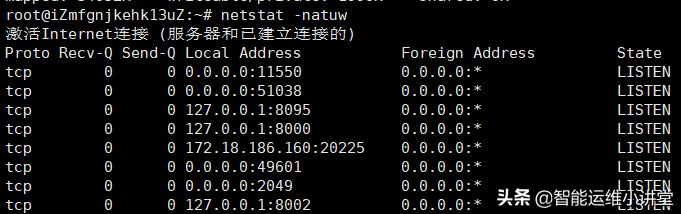
有如下的基础选项:
-a 显示所有的socket信息-r 显示路由信息-i 显示网络接口统计-s 显示网络协议统计
Socket信息解释:
Proto socket使用的协议(tcp,udp,raw)。
Recv-Q 表示收到的数据已经在本地接收缓冲,但是还有多少没有被进程取走,单位是字
节。
Send-Q 对方没有收到的数据或者说没有Ack的,还是本地缓冲区,单位字节。
Local Address socket的本地地址和端口。除非使用–numeric(-n)选项,socket地址会被
解释成主机名(FQDN),端口号会被转成相应的服务名字。
Foreign Address 远端socket的端口和地址。
State socket的状态。因为raw和UDP通常是没有状态的,所以这列可能是空白。
iptraf
iptraf监控和展示TCP/IP的实时流量。它可以根据各个session、接口、协议展示TCP/IP流量
统计。iptraf组件是由iptraf包提供。
iptraf给我们展示如下的报告:
IP流量监控:通过TCP连接的网络流量统计接口一般统计:网络接口流量统计接口详细统计:根据端口的网络流量统计统计分析:根据TCP/UDP端口和包大小的网络流量统计。局域网统计:根据网络2层地址的网络流量统计。
tcmpdump / ethereal
tcpdump和ethereal通常用来抓取和分析网络流量。这两个工具都会用到libpcap库来抓取包。
在混杂模式下,它们会监控网卡上的所有流量,并且抓取所有网卡上收到的分片。为了抓取
所有包,这些命令应该使用超级用户权限执行,以便开启网卡混杂模式。
你可以使用这些工具来找到和网络相关的问题。可以发现TCP/IP重传,滑动窗口大小变化,
名字解析问题、网络错误配置等。记住,这些工具只能监控所有到达网卡的分片,而不是所
有的网络流量。
1、tcpdump
tcpdump是一个简单和强大的工具。它拥有基本的协议分析能力,可以获得网络上的大体情
况。tcpdump可以使用很多选项和扩展表达式来过滤要抓取的包。入门可以看看如下的几个选项:
-i 指定网络接口-e 打印数据链路层头-s 抓取每个包的字节-n 避免DNS解析-w 写入文件-r 从文件读取-v,-vv,-vvv 详细输出抓取过滤器的表达式:
关键字:
源目主机,源目端口,tcp,udp,icmp,源目网络等等联合逻辑使用
非 ('!'或者'not')与 ('&&'或者'and')或 ('||'或者'or')
DNS查询包
2、ethereal
ethereal有和tcpdump相似的功能,但是更加复杂,并且拥有更高级的协议分析和报告能力。
它还拥有一个GUI接口和ethereal命令行界面。
和tcpdump类似,ethereal也可以使用过滤抓取,从而缩小抓取分片的范围。如下是一些常用
的表达式。
IP
ip.version ==6 and ip.len > 1450ip.addr == 129.111.0.0/16ip.dst eq www.example.com and ip.src == 192.168.1.1not ip.addr eq 192.168.4.1TCP/UDP
tcp.port eq 22tcp.port == 80 and ip.src == 192.168.2.1tcp.dstport == 80 and (tcp.flags.syn == 1 or tcp.flags.fin == 1)tcp.srcport == 80 and (tcp.flags.syn == 1 and tcp.flags.ack == 1)tcp.dstport == 80 and tcp.flags == 0x21应用层
http.request.method == "POST "smb.path contains SERVERSHARE
nmon
Nigel’s Monitor简称nmon,是由Nigel Griffiths开发的监控Linux系统性能的常用工具。由于nmon能监控多个子系统的性能信息,所以,可以把它作为性能监控的唯一工具。通过nmon可以获取的信息有:处理器利用率、内存利用率、运行队列信息、磁盘I/O统计和网络I/O统计,页活动信息和进程指标。
nmon输出的CSV文件可以导入电子表格应用中,生成可视化图形报告,要使用该功能,启动nmon的时候需要带上-f选项。例如使用如下命令,让nmon生成30秒钟为频率,总时长1小时的报告。
# nmon -f -s 30 -c 120
strace
strace命令会拦截和记录进程的系统调用或进程接收到的信号。这是一个有用的诊断、教学和
调试工具。它在解决程序遇到的问题方面很有价值。
使用时,需要指定要监控的进程ID:
strace -p

Proc文件系统
proc文件系统不是真实的文件系统,但是它真的十分有用。它不是存储数据的;而是提供运
行内核的监控和操作接口。proc文件系统让管理员可以监控和修改运行中的内核。下图展示
了一个简单的proc文件系统。大多数Linux性能工具都要依赖于/proc提供的信息。
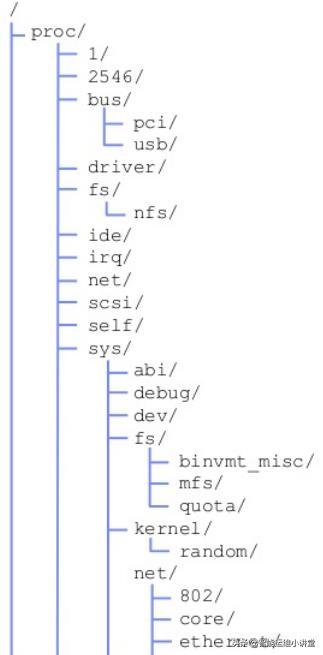
proc文件系统下的信息和布局:
/proc目录下的文件
/proc根目录下的各种文件里面包含相关系统的统计。你可以找到Linux工具使用的信息源,例如vmstat和cpuinfo文件。数字1到X
各个数字的子目录指向的是运行进程或者它们的进程ID(PID)。目录结构总是已PID 1开始,指向的是init进程,然后是系统上运行的各个PID。每个数字子目录下保存进程相关的统计信息。例如进程映射的虚拟内存。acpi
ACPI意思是高级配置与电源接口(advanced configuration and power interface),,受到大多数现代桌面和笔记本系统支持。由于ACPI主要是PC技术,所以在服务器上通常是禁用状态。总线(bus)
这个子目录包含总线子系统的信息,例如PCI总线或者系统USB接口。irq
irq目录包含系统中断的信息。这个目录下的每个子目录代表一次中断,也可能是一个附加设备,例如网卡。在irq子目录下,你可以修改一个给定中断的CPU关联(affinity)。net
网络子目录下包含网络接口的原始统计数据,例如收到的多播包或接口的路由。scsi
scsi子目录包含系统上关于SCSI子系统的信息,例如附加设备或者驱动调整。sys
在sys子目录下,是可调整的内核参数,例如虚拟内存管理器或者是网络栈的行为。tty
虚拟终端和附加的物理设备信息都包含在tty子目录中
篇幅有限,关于linux性能监控工具就大概介绍到这了,大家有空可以自己测试下,后面会分享更多linux方面的内容,感兴趣的朋友可以关注下!!
